电脑在线重装系统教程
- 分类:教程 回答于: 2022年07月04日 09:41:15
不少小伙伴都有重装系统的需求,没有重装过系统的小伙伴会觉得重装系统很难,其实并不难,重装系统的方法有很多,最简单的就是在线重装电脑系统,下面小编给大家演示一个在线重装系统教程。
工具/原料
系统版本:windows10系统
品牌型号:微软Surface Pro 8
软件版本:电脑管家10.0.3
方法
1、下载电脑管家到电脑上,双击打开。

2、在主界面点击工具箱。
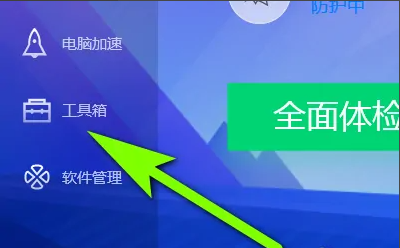
3、然后打开电脑诊所。
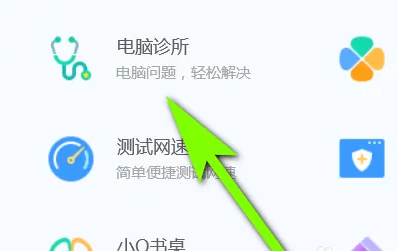
4、点击进入系统综合。
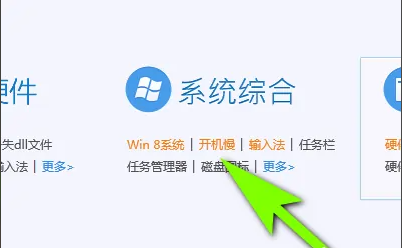
5、点击在线系统重装。

6、最后点击立即修复即可。
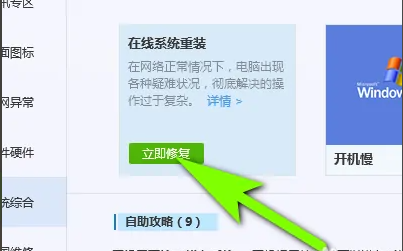
总结
1、打开电脑管家,点击工具箱;
2、在电脑诊所下进入系统综合,点击在线系统重装;
3、在线重装下点击立即修复按钮。
 有用
26
有用
26

分享


转载请注明:文章转载自 www.xiaobaixitong.com
本文固定连接:www.xiaobaixitong.com
 小白系统
小白系统
小白帮助
如果该页面中上述提供的方法无法解决问题,您可以通过使用微信扫描左侧二维码加群让客服免费帮助你解决。备注:人工客服仅限正常工作时间(周一至周六:9:00~12:00 2:00~6:00)

长按或点击右侧按钮复制链接,去粘贴给好友吧~


http://127.0.0.1:5500/content.htmlhttp://127.0.0.1:5500/content.htmlhttp://127.0.0.1:5500/content.htmlhttp://127.0.0.1:5500/content.htmlhttp://127.0.0.1:5500/content.htmlhttp://127.0.0.1:5500/content.htmlhttp://127.0.0.1:5500/content.htmlhttp://127.0.0.1:5500/content.htmlhttp://127.0.0.1:5500/content.html
取消
复制成功
怎样进行电脑系统重装(适合电脑小白的方法图解)
 1000
10002023/04/17
黑屏解决办法(黑屏原因)
 1000
10002022/11/08
MicrosoftOffice2021 最新永久激活密钥
 1000
10002022/11/03
热门搜索
电脑重装系统大概多少钱
 1000
10002022/10/29
电子邮箱格式怎么写教程
 1000
10002022/10/23
神舟电脑怎么进入bios重装系统
 1000
10002022/10/13
苹果序列号含义
 1000
10002022/10/07
五种方法教你电脑开不了机怎么办
 1000
10002022/07/19
小白一键重装系统后怎么激活windows
 1000
10002022/07/08
超详细原版windows系统下载图文教程
 1000
10002022/06/30
上一篇:小白一键重装系统有风险吗
下一篇:宏基电脑重装系统步骤
猜您喜欢
- 戴尔电脑怎么进入安全模式的方法教程..2021/11/03
- 电脑如何重装系统2020/05/13
- 小白系统在线重装靠谱吗2021/12/07
- 用u盘装系统教程2017/01/08
- 怎样彻底删除win7系统的多余项目?..2015/10/27
- 华硕电脑e202s笔记本改win7系统详细教..2021/03/24
相关推荐
- 电脑数据恢复哪个软件好2023/04/07
- 电脑屏幕黑重装系统的具体操作是什么..2022/10/26
- xp系统安装步骤教程2022/10/23
- 电脑重装后读不了u盘解决方法..2016/11/12
- 小米一键重装系统教程2019/10/28
- 小白离线一键重装系统教程..2023/01/12
文章已经到底了,点击返回首页继续浏览新内容。

















